Web версия WhatsApp
Чтобы вы могли общаться в полной мере, приложение WhatsApp теперь доступно, как на телефоне, так и на ноутбуке и компьютере. Веб версия Вотсап — это дополнение к аккаунту WhatsApp на вашем телефоне, однако функционирующее на компьютере. Все сообщения, которые вы отправляете и получаете, полностью синхронизируются между вашим телефоном и компьютером, и вы можете видеть их на обоих устройствах. Любые действия, которые вы выполняете на своем телефоне, будут отражены в WhatsApp Web, и наоборот. В настоящее время приложение WhatsApp Web доступно только для смартфонов: Android, iPhone 8.1+, Windows Phone 8.0 и 8.1, Nokia S60, Nokia S40 EVO, BlackBerry и BlackBerry 10.
WhatsApp Web — это не отдельный аккаунт в WhatsApp. Когда вы используете WhatsApp на компьютере и на телефоне, у вас есть доступ к одному аккаунту с обоих устройств.
Минимальные требования для использования WhatsApp Web:
- Вам необходим активный аккаунт в WhatsApp на вашем телефоне.
- Вам потребуется стабильное Интернет-подключение, как на телефоне, так и на компьютере.
- Вам нужно использовать последнюю версию следующих браузеров на вашем компьютере: Google Chrome, Firefox, Opera или Safari.
Начало работы в WhatsApp Web
- Откройте сайт web.whatsapp.com на своем компьютере.
- Запустите WhatsApp на своем телефоне.
- На Android: перейдите в Чаты >Меню >WhatsApp Web.
- На Nokia S60 и Windows Phone: перейдите в Меню >WhatsApp Web.
- На iPhone: зайдите в Настройки >WhatsApp Web.
- На BlackBerry: зайдите в Чаты >Меню >WhatsApp Web.
- На BlackBerry 10: Проведите вниз из верхней части экрана >WhatsApp Web.
- На Nokia S40: Проведите вверх из нижней части экрана >WhatsApp Web.
- Просканируйте QR-код на экране компьютера с помощью своего телефона.
На своем телефоне перейдите в WhatsApp Web, чтобы увидеть компьютеры, на которых выполнен вход или, чтобы выйти из активной сессии в WhatsApp Web.
Внимание: чтобы избежать дополнительных расходов за использование данных на своем телефоне, при использовании WhatsApp Web, мы рекомендуем вам подключиться к Wi-Fi.
Теперь вы можете использовать WhatsApp не только на своем смартфоне, но и в одном из веб-браузеров.
Вариант 1: Android
Несмотря на популярность приложения, некоторые пользователи до сих пор интересуются, как просканировать код в WhatsApp. Для того чтобы это сделать, необходимо следовать следующему алгоритму:
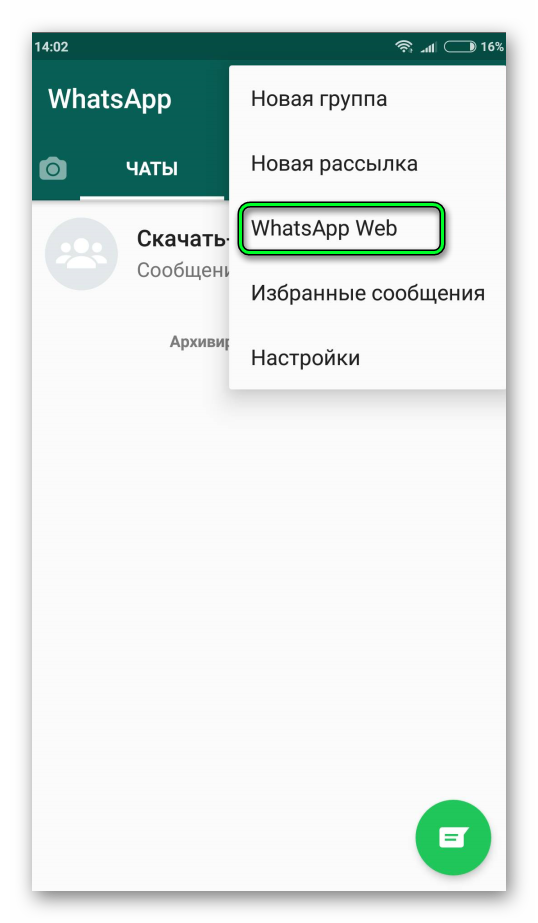
- Открыть официальный сайт веб-версии. Для доступа к веб-странице браузер должен быть обновлен до последней версии (актуальную версию всегда можно найти на нашем сайте).
- Запустить приложение в смартфоне.
- На главной странице чатов нажать кнопку, вызывающую меню.
- Выбрать WhatsApp Web.
После этих действий на экране смартфона автоматически откроется сканер. Его необходимо поднести к монитору ПК и просканировать QR код WhatsApp. Если все сделано верно, и сканер захватил изображение, то откроется веб-версия приложения. В нее автоматически перенесутся контакты, чаты, звонки и прочая информация с мессенджера, установленного на смартфоне.
Для выхода из сессии WhatsApp на компьютере
- Откройте WhatsApp на телефоне >Настройки или Меню.
- Нажмите WhatsApp Web >Выйти со всех устройств >Выйти.
Если вы подозреваете, что кто-то просканировал ваш QR-код и имеет доступ к вашему аккаунту через WhatsApp Web, воспользуйтесь инструкциями, описанными выше, чтобы выйти изо всех активных веб-сессий в WhatsApp.
Примечание: Если вам не удаётся просканировать QR-код, убедитесь, что основная камера на вашем телефоне работает исправно. Если изображение размыто, камера не автофокусируется или сломана, вы не сможете просканировать QR-код. В настоящее время другого способа входа в WhatsApp для компьютеров не существует.
Как сфотографировать код?
Не нужно терзать приложение камеры – все делается иначе.
- Установите программу WhatsApp или откройте в браузере веб-версию мессенджера. На экране появится код, готовый к сканированию. Необходимо отсканировать его в течение минуты.
- Возьмите в руки подключенный к интернету смартфон с установленным на него приложением Ватсап. Подключиться можно через Wi-Fi или мобильную сеть.
- Запустите Ватсап и дождитесь появления окна с контактами и чатами. В верхней части экрана находятся три вертикальные точки – коснитесь их.
- После касания в этом же углу всплывет меню – коснитесь в нем пункта WhatsApp Web . Откроется страница с надписью Сканировать QR-код . Чуть ниже появится квадратное окно с включенной камерой.
- Наведите окно с камерой на QR-код, демонстрируемый на экране компьютера – через пару мгновений на этом же экране появится окно с чатами.
Готово – телефонную трубку можно отложить в сторону, общаясь через браузер или программу Ватцап. При отключении интернета на телефоне или разряде батареи связь прервется
Как отправить фото на WhatsApp по номеру через пересылку, из галереи. С какими проблемами можно столкнуться, и как их решить своими силами.
Как поWhatsApp можно звонить за границу. Каким образом осуществлять вызовы, сколько это стоит, можно ли звонить бесплатно.
Как правильно добавить телефон в группу в WhatsApp из телефонной книжки, через внесение нового номера.
Все способы удалить контакт в WhatsApp на телефонах Android через приложение мессенджера, через телефонную книгу пользователя.
Все способы позвонить по WhatsApp со смартфона – через чат, в разделе «Звонки», в группах, из телефонной книги пользователя.
Почему WhatsApp не отправляет сообщения другим пользователям, что может послужить причинами. Как исправить ошибку.
Как прослушать удаленное голосовое сообщение в мессенджере WhatsApp. Пошаговая инструкция для Android и для Apple iOS.
Как отменить загрузку фото в WhatsApp, которая происходит атвоматически. Как удалить ранее загруженные данные с телефона.
Как узнать о прослушивании вашего WhatsApp. Признаки прослушивания, кто может получить доступ к вашему мессенджеру и как избавиться от установленной прослушки.
Что делать, когда WhatsApp не показывает контакты на телефоне. Какие могут быть причины, что делать в подобной ситуации.
Как Ватсап вывести на компьютер
Поскольку WhatsApp способен работать на нескольких устройствах сразу лишь довольно условно, чтобы подключиться к WhatsApp Web, вам потребуется смартфон. Причём он тут нужен не только и не столько для авторизации, сколько для поддержания работы Ватсап Веб.
- Перейдите с компьютера на сайт web.whatsapp.com;

Подключиться к WhatsApp Web можно только с помощью смартфона
- Откройте WhatsApp на своём телефоне на Android;
- Нажмите «Меню» или «Настройки» — WhatsApp Web;

Чтобы подключиться к Ватсап Веб, нужно отсканировать QR-код
- Наведите свой телефон на экран и считайте QR-код.
Вы в это точно верили! Собрали 10 самых популярных мифов о WhatsApp
Очень важно, чтобы смартфон всё это время оставался в зоне прямой видимости от компьютера, на котором запущен WhatsApp Web. Это обязательное условие, потому что мобильное устройство в данном случае является своего рода хабом, через которое отправляются и принимаются сообщения, а потом просто ретранслируются в веб-версию и отображаются в браузере.
Поскольку все сообщения со всем содержимым проходят через смартфон, который вынужден ретранслировать их на компьютер, будьте готовы к тому, что будет расходоваться трафик. Поэтому лучше всего подключаться к WhatsApp Web, когда телефон находится в зоне действия бесплатной сети Wi-Fi. В противном случае нагрузка ляжет на мобильный интернет, который у большинства пользователей не безлимитный.
Часто задаваемые вопросы
Приложение не генерирует QR-код для WhatsApp, пишет «No QR Code». Что делать?
Такое сообщение сигнализирует о наличии незавершенной синхронизации WhatsApp. Через меню «Настройки» выполните режим «выйти из всех подключенных устройств». Если действие не помогло, свяжитесь с техподдержкой сервиса.
Что делать, когда во время сканирования QR-кода в WhatsApp появляется ошибка, операция прерывается?
Большинство ошибок связано со способом и качеством подключения сети. Опция не будет работать если:
- Мобильный гаджет применяется как точка доступа в сеть и для работы в интернет на смартфоне и компьютере одновременно.
- На телефоне нестабильное подключение к сети.
- У компьютера прервался доступ в интернет.
- Технические работы на серверах Whatsapp.
Поработайте над устранением этих причин. Также убедитесь, что на устройствах установлены актуальные версии приложений и все обновления, проверьте работоспособность камеры смартфона. Перезагрузите смартфон.









